Cómo apagar la computadora hablando
Cuando se utiliza una computadora a diario, puede resultar perturbador escuchar de repente que la computadora lee automáticamente el contenido de la pantalla o emite indicaciones de voz. Esto suele ocurrir cuando las capacidades de voz del sistema o del software se habilitan accidentalmente. Este artículo le presentará en detalle cómo desactivar la función de voz de su computadora y adjuntará temas candentes y contenido candente en los últimos 10 días para ayudarlo a resolver el problema rápidamente.
1. Pasos para desactivar la función de voz del ordenador
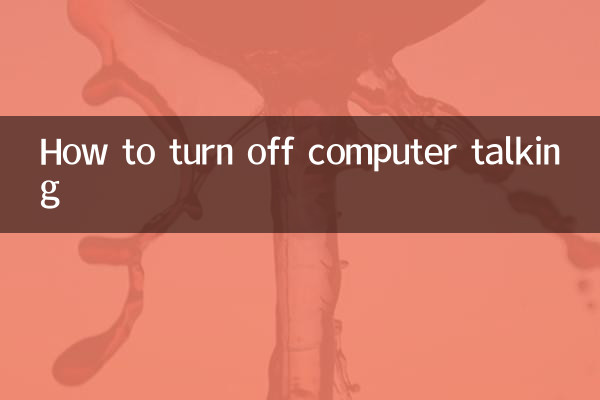
A continuación se explica cómo desactivar la función de voz para diferentes sistemas operativos:
| Sistema operativo | Cerrar pasos |
|---|---|
| Ventanas 10/11 | 1. Abra "Configuración" > "Facilidad de acceso" > "Narrador"; 2. Apague el interruptor "Narrador"; 3. Si desea desactivarlo por completo, puede ir a "Panel de control" > "Reconocimiento de voz" > "Opciones avanzadas de voz" para desactivar las funciones relacionadas. |
| macos | 1. Abra "Preferencias del Sistema" > "Accesibilidad" > "Voz"; 2. Desmarque la opción "Habilitar voz"; 3. Si necesita desactivar el control por voz, ingrese a la configuración de "Control por voz" y apáguelo. |
| Sistema operativo Chrome | 1. Haga clic en la barra de estado en la esquina inferior derecha > "Configuración" > "Avanzada" > "Accesibilidad"; 2. Desactive la función de respuesta de voz "ChromeVox". |
2. Problemas comunes y soluciones
Si el problema no se soluciona después de seguir los pasos anteriores, puede deberse a los siguientes motivos:
| pregunta | solución |
|---|---|
| Software de terceros para habilitar la voz | Verifique el software instalado recientemente (como lectores, herramientas de traducción, etc.), desactive su función de voz o desinstálelo. |
| Atajo de teclado presionado accidentalmente | En los sistemas Windows, presione "Win+Ctrl+Enter" para activar y desactivar rápidamente el Narrador y comprobar si se tocó accidentalmente. |
| Interferencia del complemento del navegador | Deshabilite posibles complementos relacionados con la voz en su navegador (como complementos de texto a voz). |
3. Temas y contenidos candentes en los últimos 10 días.
Los siguientes son los temas y el contenido más candentes en toda la red en los últimos 10 días (a octubre de 2023) para su referencia:
| temas candentes | índice de calor | Plataforma principal |
|---|---|---|
| Controversia sobre las herramientas de pintura con IA | ★★★★★ | Twitter, Zhihu, Bilibili |
| Revisión de la serie iPhone 15 | ★★★★☆ | YouTube, Weibo, foro digital |
| Actualización de Windows 11 23H2 | ★★★☆☆ | Reddit, Inicio de TI |
| Nuevos desarrollos en aplicaciones del Metaverso | ★★★☆☆ | LinkedIn, medios tecnológicos |
4. Cómo evitar que la computadora encienda la voz automáticamente
Para evitar que problemas similares vuelvan a ocurrir, puedes tomar las siguientes medidas preventivas:
1.Verifique periódicamente la configuración del sistema: Especialmente la opción de voz en Accesibilidad, asegúrese de que esté siempre desactivada.
2.Instale el software con cuidado: Al descargar el software, asegúrese de desmarcar opciones adicionales como "Habilitar asistencia de voz".
3.Administrar teclas de acceso directo: deshabilite o modifique combinaciones de teclas de acceso directo que pueden activar la función de voz en la configuración del sistema.
Resumir
Desactivar la función de voz de la computadora generalmente solo requiere unos pocos pasos simples, pero debe prestar atención para distinguir entre las funciones integradas del sistema y la interferencia del software de terceros. Si su problema aún no se resuelve, se recomienda ponerse en contacto con el soporte técnico oficial o consultar las discusiones en los foros relevantes. Espero que este artículo pueda ayudarlo a resolver rápidamente el problema y comprender las tendencias tecnológicas recientes.
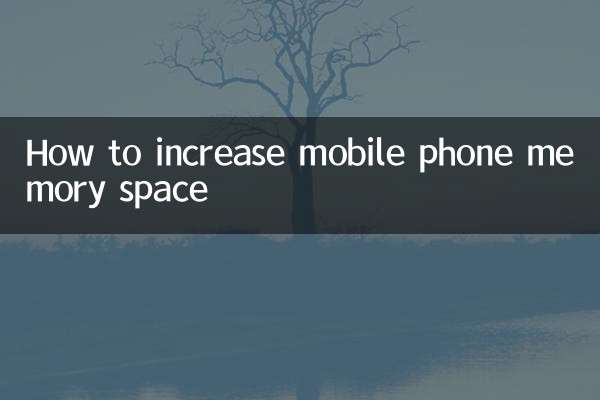
Verifique los detalles
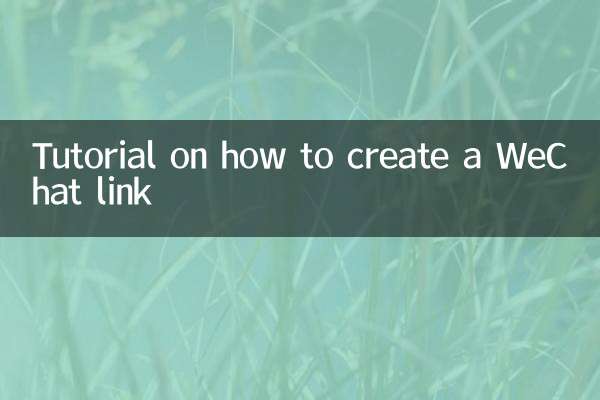
Verifique los detalles